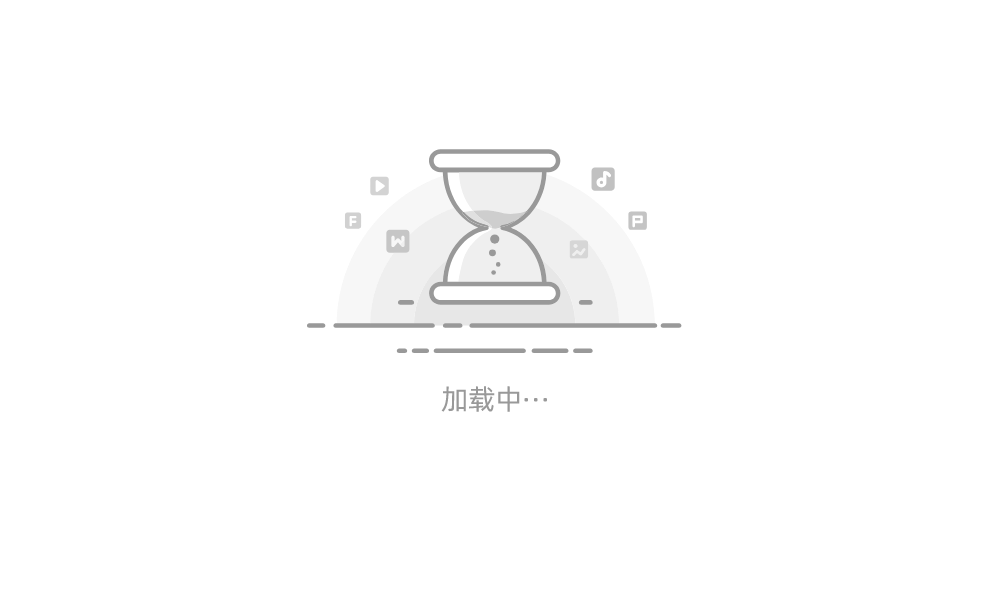一、文本编辑 vim 命令
1.安装 Vim:使用以下命令安装 Vim。
apt install vim2.验证安装:安装完成后,你可以通过以下命令验证 Vim 是否安装成功。
vim --version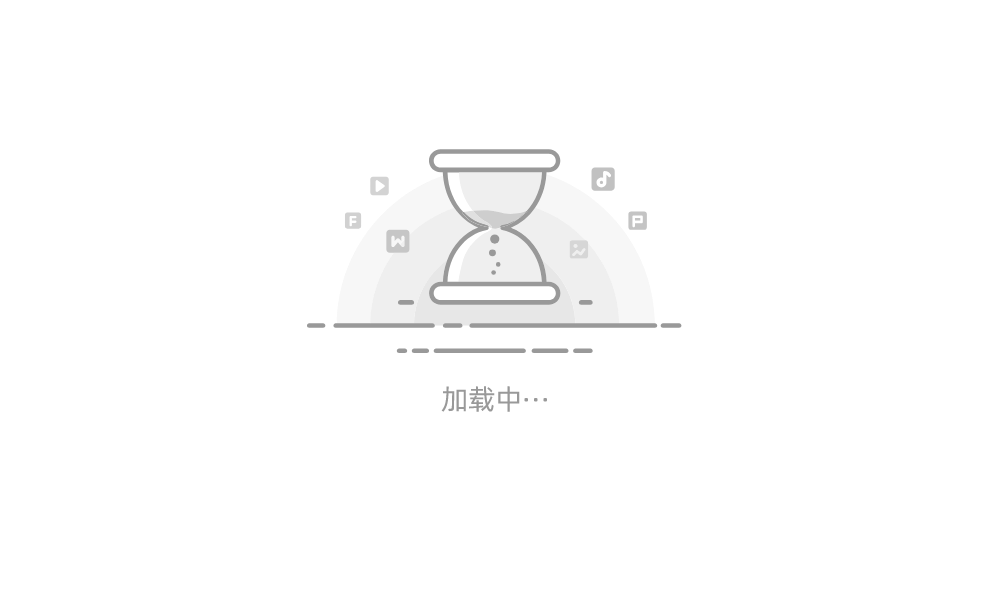
二、开启部分命令别名
1.进入到用户目录,并编辑 bashrc 文件
cd ~
vim .bashrc2.添加以下命令别名
alias la='ls -A'
alias ll='ls --color=auto -l'
alias grep='grep --color=auto'
alias fgrep='fgrep --color=auto'
alias egrep='egrep --color=auto'3.重新加载命令别名
source ~/.bashrc三、防火墙相关 ufw 命令
1.安装 UFW
apt install -y ufw2.启用 UFW
ufw enable3.禁用 UFW
ufw disable4.检查 UFW 状态
ufw status5.常用 UFW 命令
# 允许某个端口:
# 允许某个端口的入站连接(例如允许 SSH 连接):
ufw allow 22
# 允许某个特定协议(例如允许 HTTP):
ufw allow http
# 指定端口及协议(例如允许 TCP 协议的 8080 端口):
ufw allow 8080/tcp
# 拒绝某个端口:
# 拒绝某个端口的入站连接:
ufw deny 22
# 删除规则:
# 删除某个端口的规则(例如删除对 22 端口的允许):
ufw delete allow 22
# 允许特定 IP 的连接:
# 允许特定 IP 地址的连接(例如允许 192.168.1.100 的所有连接):
ufw allow from 192.168.1.100
# 允许特定 IP 和端口的连接:
# 允许来自特定 IP 地址的连接到特定端口(例如允许 192.168.1.100 连接到 22 端口):
ufw allow from 192.168.1.100 to any port 22
# 重置 UFW:
# 如果你想重置所有 UFW 规则,可以使用以下命令:
ufw reset6.高级配置:设置默认的入站和出站策略(例如默认拒绝所有入站连接)
ufw default deny incoming
ufw default allow outgoing四、sz/rz命令(通过终端进行文件传输)
1.安装 lrzsz 包
apt install lrzsz2.安装完成后,你可以通过以下命令验证 sz 和 rz 是否成功安装。
sz --version
rz --version3.sz 和 rz 常用于通过终端进行文件传输,特别是在使用串口通信或在某些终端仿真器中(例如,xterm、gnome-terminal 等)进行文件传输时。安装后,你可以使用这些命令来发送和接收文件。请注意,使用这些命令进行文件传输时,通常需要一个支持 Zmodem 协议的终端仿真器或软件才能正常工作。
五、压缩解压缩 zip/unzip 命令
1.安装 zip,通过 zip 包来创建压缩文件:
apt install zip2.安装 unzip, 通过 unzip 包来解压缩文件:
apt install unzip3.安装完成后,你可以使用 zip 和 unzip 命令来压缩和解压缩文件。例如
# 压缩文件:
zip archive.zip file1 file2 file3
# 解压缩文件:
unzip archive.zip4.压缩文件和文件夹下的所有文件,可以使用 -r 选项
zip -r archive.zip folder_name5.如果想同时压缩特定文件或其他目录,可以在命令中一并列出它们
zip -r archive.zip folder_name file1.txt file2.txt another_folder六、sudo命令(一般给非root用户使用)
如果你将 Debian 12 作为新安装的系统,那么你的用户账户可能没有超级用户访问权限。出于安全原因,Debian 在安装期间不允许任何选项给予用户账户 sudo 访问权限。首先您需要安装 sudo 命令
apt install -y sudo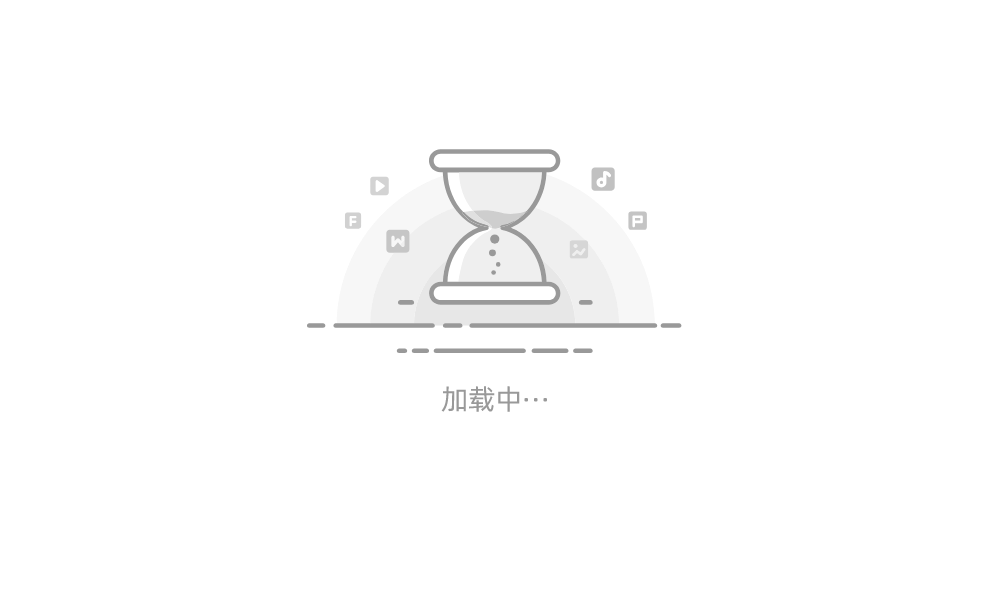
要让用户拥有sudo权限,需要将该用户添加到sudo组中。以下是具体步骤:
1.使用root账号或具有sudo权限的用户登录到系统。
2.运行以下命令将用户(这里假定用户名为beilika)添加到sudo组中:
sudo usermod -aG sudo beilika3.确保修改生效,可以注销当前用户并重新登录,或者运行以下命令以立即生效:
su - beilika4.测试用户beilika是否拥有sudo权限,可以尝试运行需要sudo权限的命令,例如:
sudo apt update5.如果用户beilika成功执行了sudo命令而没有出现权限错误,则表示用户beilika已经拥有sudo权限。